通道磨皮步骤
1、复制图层
打开一张图 ,复制图层
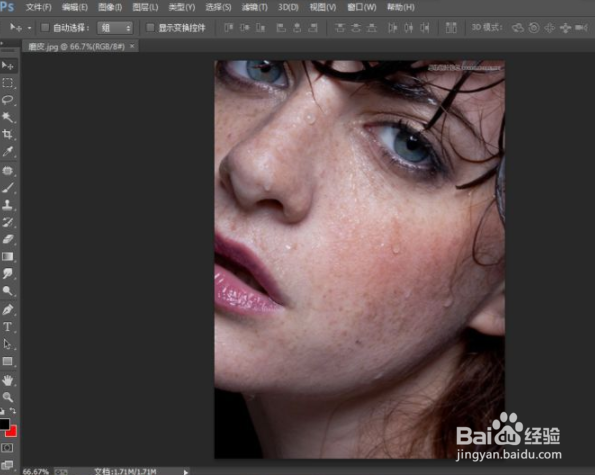
2、复制蓝通道
打开通道面板,每个通道的黑白对比,对比明显的越好,选择蓝通道,一般人的皮肤选择蓝通道,复制蓝通道
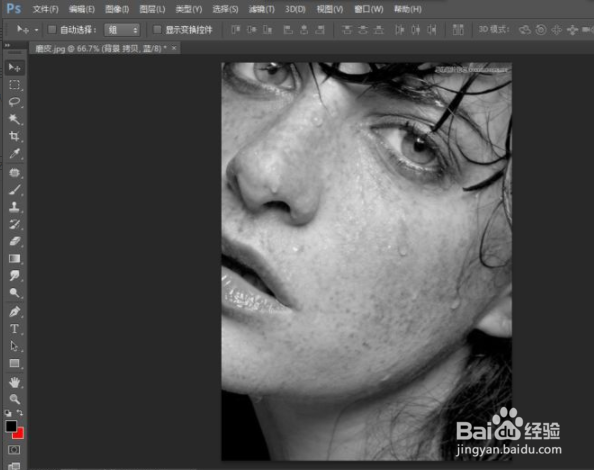
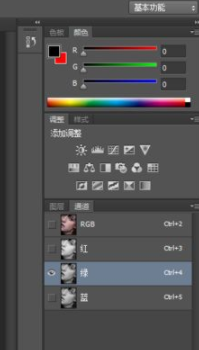
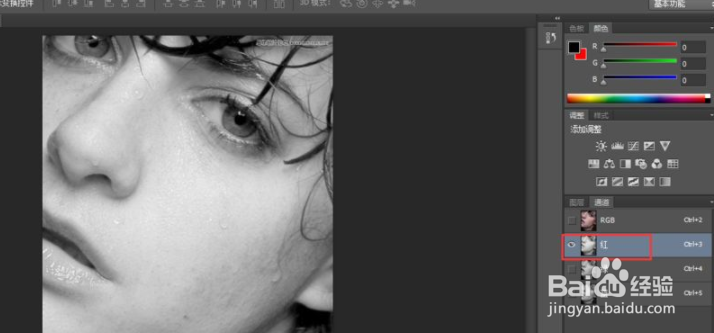
3、高反差保留
找到菜单栏滤镜,选择,其他,高反差保留。自己调整,默认的10。找到菜单栏图像—计算,将混合改为强光 。重复计算三次。
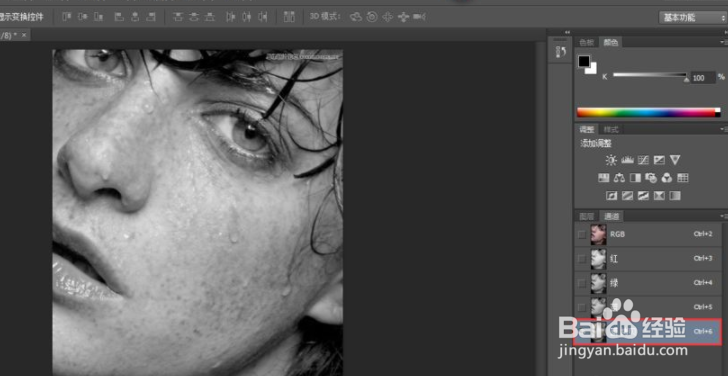


4、载入通道座位选区
点击右下角虚线圆圈 ,将通道座位选区载入。回到RGB通道,关闭下面计算的眼睛。
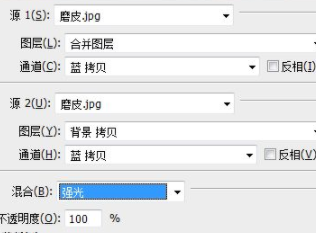
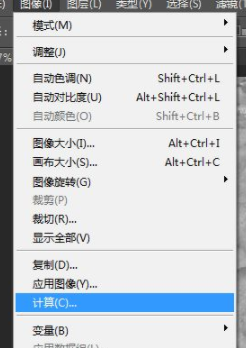
5、选择—反向
回到图层面板,找到菜单栏选择—反向,选择的选区不是我们需要,反向脸上的斑纹


6、曲线-完成
选择曲线,调整曲线

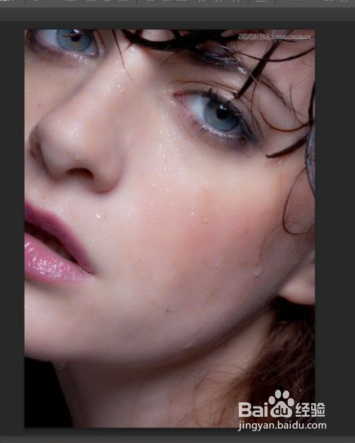
声明:本网站引用、摘录或转载内容仅供网站访问者交流或参考,不代表本站立场,如存在版权或非法内容,请联系站长删除,联系邮箱:site.kefu@qq.com。
阅读量:70
阅读量:169
阅读量:88
阅读量:175
阅读量:107